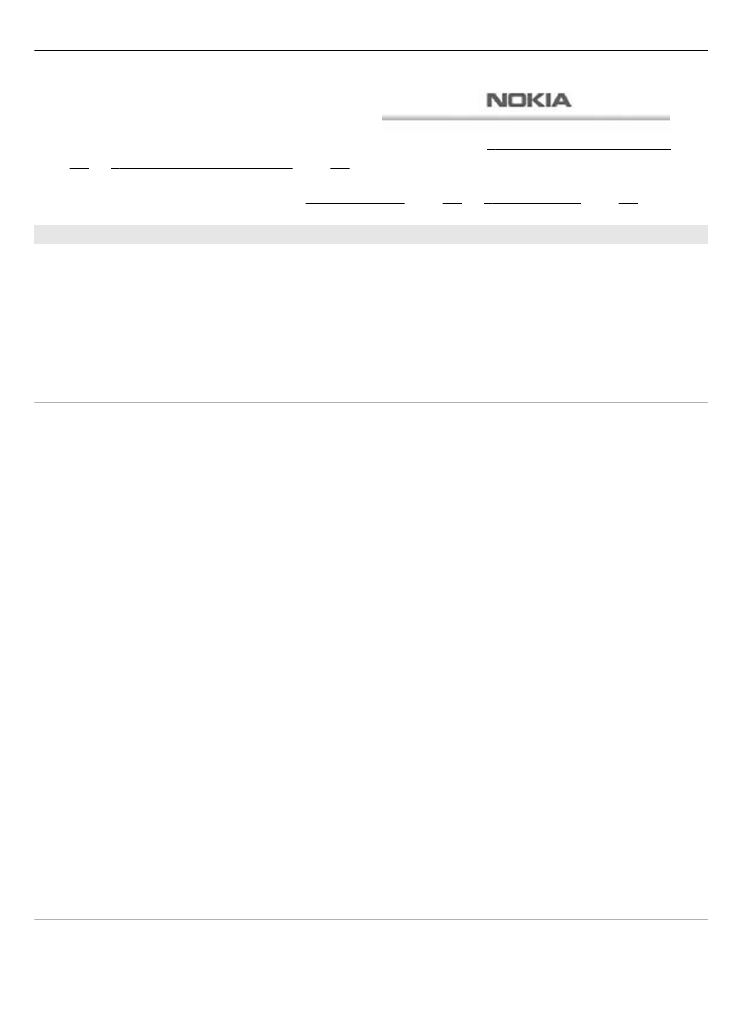
Prečítanie, vytvorenie a odoslanie mailu
Vyberte položku
Menu
>
Správy
>
Ďalšie
>
a mailové konto.
Prečítanie mailu a odpovedanie naň
1 Vyberte mail a položku
Otvoriť
.
36 Kontakt s ostatnými
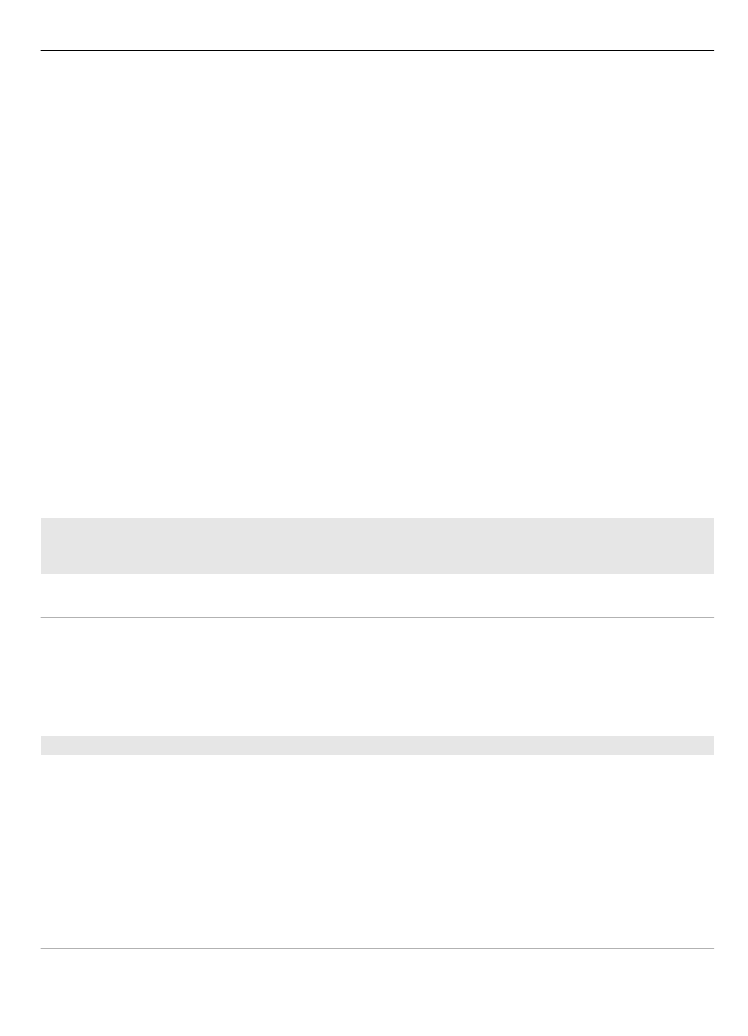
2 Pomocou navigačného tlačidla zobrazte celý mail.
3 Ak chcete na mail odpovedať alebo ho chcete poslať ďalej, vyberte položku
Voľby
.
Zobrazenie a uloženie príloh
Maily, ktoré obsahujú prílohy, napríklad obrázky, sú označené ikonou spinky. Niektoré
prílohy nemusia byť kompatibilné s vaším prístrojom, preto ich v ňom nebude možné
zobraziť.
1 Rozbaľte zoznam príloh.
2 Vyberte prílohu a možnosť
Zobraziť
.
3 Ak chcete prílohu uložiť do prístroja, vyberte položku
Uložiť
.
Vytvorenie a odoslanie mailu
1 Vyberte položku
Voľby
>
Vytvor
.
2 Zadajte mailovú adresu príjemcu, predmet a text správy.
3 Ak chcete k mailu priložiť súbor, vyberte položku
Voľby
>
Priložiť súbor
.
4 Ak chcete zachytiť snímku a priložiť ju k mailu, vyberte položku
Voľby
>
Priložiť
novú snímku
.
5 Ak chcete mail odoslať, vyberte položku
Poslať
.
Zatvorenie mailovej aplikácie
Vyberte
Odhlásiť sa
.